
На смену инсталляции операционной системы с оптического диска пришёл новый, более удобный метод. Это установка Windows с флешки или другого съёмного накопителя. Технология не требует прожига DVD, а носитель с записанным образом может быть включён в любой разъём USB на корпусе компьютера или ноутбука.
Процесс усложняет постепенный переход от БИОС к UEFI, а также смена старой разметки MBR на GPT. Не учитывая этих особенностей, вы сможете записать ОС на флеш-карту, но просто провести установку из-за несовместимости уже не получится.
В статье будут даны пошаговые инструкции для нескольких популярных способов записи «Виндовс» на флешку с применением специальных программ. Выбирайте — и приступайте к инсталляции! А если ничего не выходит или не хотите тратить время на предварительные настройки, обратитесь за помощью в «Службу добрых дел». Наши мастера проводят дистанционные консультации, оказывают выездные услуги в Москве и Санкт-Петербурге.
КАК УСТАНОВИТЬ WINDOWS 10 С ФЛЕШКИ И АКТИВИРОВАТЬ ЕГО!
Подготовка к работе
Прежде чем разбираться, как сделать загрузочную флешку Windows 7, 8, 10, подготовьте всё, что нужно для процесса:
- Съёмный носитель. На него будет записан образ системы. Должен иметь стандартный интерфейс USB. Ёмкость накопителя для инсталляции стандартной, не ужатой операционной системы — от 4 гигабайтов. На флеш-карте не должно содержаться важных данных: все они будут удалены в процессе записи ОС.
- Образ системы в формате ISO, ISZ, MDF или другом. Раньше образ Windows 7 можно было скачать на сайте Windows. Теперь эта опция недоступна — данные придётся искать в интернете.
Также понадобится скачать и установить одну из специальных программ для записи ISO на флешку. Ниже будет рассмотрено два популярных приложения.
Windows 7 USB/DVD Download Tool
Вы можете создать установочную флешку Windows 7, 8, 10, применяя фирменную программу Microsoft. Приложение распространяется бесплатно, скачать его можно на официальном сайте. Недостаток продукта — возможность записи образа ОС только для развёртывания в режиме Legacy на жёстком диске с разметкой MBR. Современные ПК по умолчанию используют связку UEFI/GPT, но в настройках BIOS обычно можно перейти на старый режим.
Запись ОС на флеш-карту при помощи этой программы проводится в несколько шагов:
- Скачайте и запустите приложение.
- Нажмите на кнопку Browse, после появления окошка «Проводника» — укажите, где находится ISO-файл, и откройте его. Когда данные будут выбраны, нажмите Next.
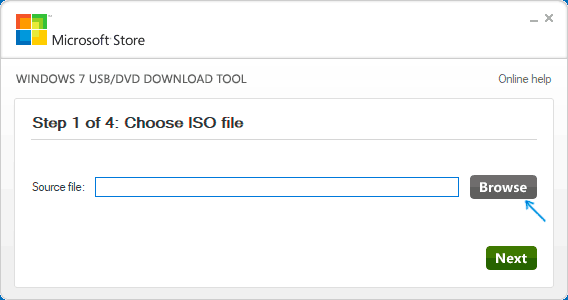
- На следующей странице выберите место назначения записи: съёмный накопитель или оптический диск. Щёлкните по кнопке USB Device.

- Вставьте носитель, подготовленный для копирования информации, в любой свободный USB-разъём. В выпадающем списке на следующей странице выберите букву диска. Если вашего накопителя не видно, кликните Refresh и повторите попытку.
- Для начала переноса данных щёлкните по кнопке Begin copying.
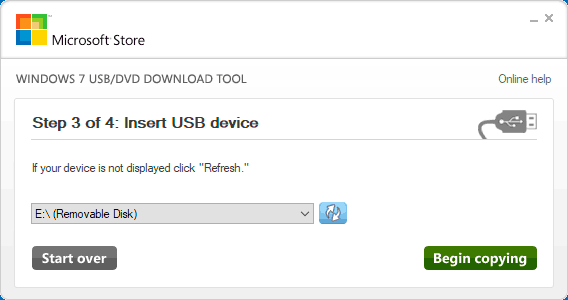
Объясню как установить Windows 10 за 2 минуты
- Подтвердите удаление с флеш-карты всех данных, нажав на кнопку Erase USB Device. Чтобы прервать процесс, щёлкните Cancel.
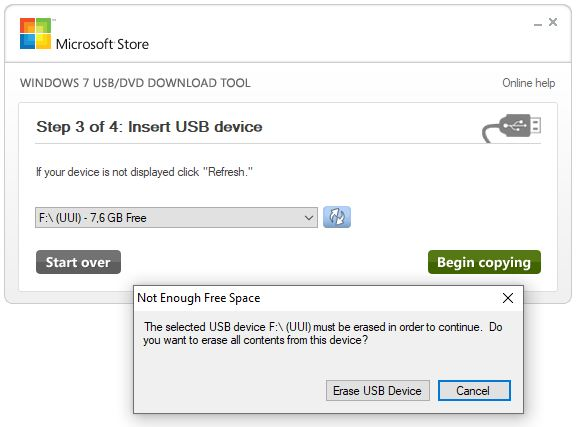
Через несколько минут копирование ISO-файла будет завершено. Закрывайте приложение — и приступайте к инсталляции ОС.

UltraISO
Известная, хорошо себя зарекомендовавшая программа. Распространяется условно-бесплатно, но создание загрузочной флешки Windows 7 в ней возможно без покупки полной версии. Приложение подходит для подготовки съёмных накопителей, работающих в режимах Legacy и UEFI.
Чтобы записать образ «Виндовс» на носитель при помощи этого продукта, следуйте инструкции:
- Скачайте и запустите UltraISO.
- Выберите на вкладке «Файл» опцию «Открыть», затем найдите в «Проводнике» исходный ISO и снова щёлкните «Открыть».
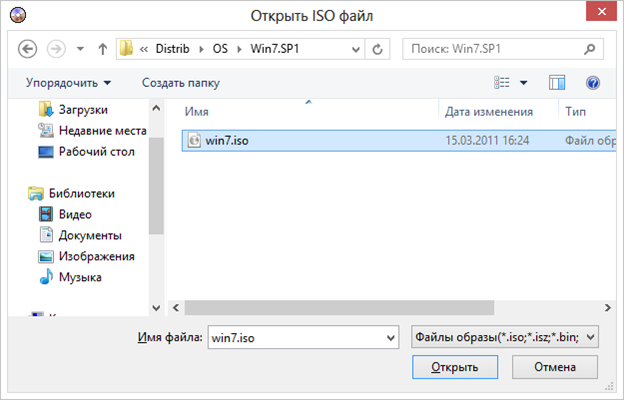
- В левой панели приложения вы увидите все файлы, входящие в состав образа ОС. Менять, переименовывать или удалять ничего не нужно.
- На вкладке «Самозагрузка» выберите пункт «Записать образ жёсткого диска».

- В новом окне выберите букву диска, на который должен быть скопирован ISO. Перед этим обязательно подключите накопитель к ПК. При необходимости можете провести предварительное форматирование — но все размещённые на флешке данные в любом случае будут стёрты во время записи.

- Нажмите на кнопку «Записать» и подтвердите готовность к удалению файлов, содержащихся на флеш-карте.
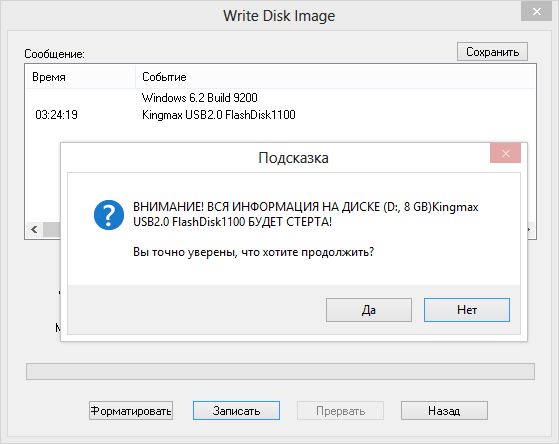
Процесс займёт несколько минут. После завершения вы получите полноценный загрузочный носитель. Закрывайте программу — и начинайте установку!
Подготовка BIOS
Сделать флешку загрузочной для Windows, применяя одну из программ, мало: для начала установки вам необходимо настроить БИОС. Для этого выключите компьютер или ноутбук, а при новом включении несколько раз нажмите на кнопку для вызова BIOS/UEFI. В зависимости от производителя это может быть клавиша Delete, F2, F8, F12, Escape — или другая.
Когда на экране появится окно БИОС:
- Переключитесь, используя стрелочки, на вкладку Boot.

- Выберите в новом меню раздел Boor Device Priority.
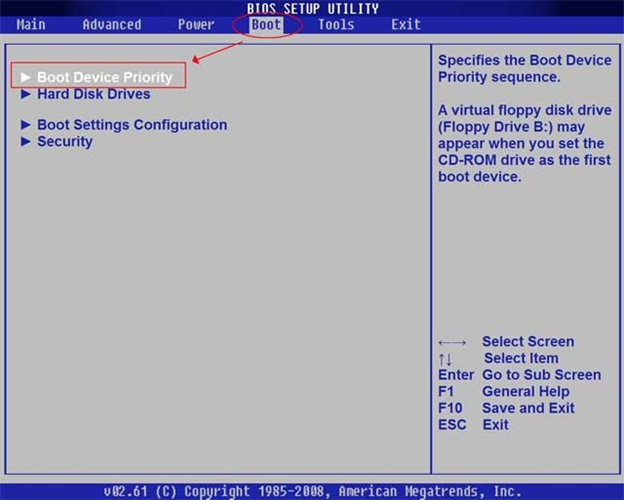
- В качестве первого устройства, с которого будет считываться информация при загрузке, задайте только что записанную флешку.

- На вкладке Exit выберите параметр Exithttps://sddhelp.ru/articles/ustanovochnya-fleshka/» target=»_blank»]sddhelp.ru[/mask_link]
Как создать флешку
для установки Windows
Флешка для установки Windows, часто также называемая установочной флешкой Windows — это самая обыкновенная флешка, на которую помещены файлы, необходимые для установки операционной системы Windows на компьютере.
Процесс создания флешек для установки разных версий Windows по своей сути очень похож, но отличается в деталях. Вниманию читателя предлагается универсальная инструкция, в которой изложены рекомендации с учетом особенностей создания установочных флешек для всех используемых сейчас версий Windows (XP, Vista, 7, 8, 10, 11).
Чтобы создать флешку для установки Windows нужны:
1. Компьютер с установленной операционной системой Windows.
2. ISO-образ установочного диска Windows 11, 10, 8, 7, Vista или XP на жестком диске или SSD этого компьютера.
В случае с Windows 10 и 11 наличие ISO-образа не обязательно. Вместо этого требуется наличие подключения к Интрнету. Поскольку в процессе создания флешки нужно будет скачать несколько гигабайт данных, подключение это долно быть достаточно быстрым.
Образ диска – это его точная виртуальная копия, сохраненная в виде специального файла на каком-нибудь носителе (жестком диске, SSD, съемном запоминающем устройстве или др.). Подробнее о виртуальных дисках можно узнать здесь.
Если у вас есть обычный опитческий диск для установки Windows, необходимо предварительно сохранить его на внутреннем запоминающем устройстве компьютера в виде виртуального образа. Для этого понадобится какая-нибудь программа, предоставляющая такую возможность, например, Small CD-Writer. Эта программа удобна тем, что ее не нужно устанавливать на компьютере, она не большая и состоит из одного единственного файла. Скачать ее можно с интернета, например, здесь — https://www.softportal.com/software-3152-small-cd-writer.html.
Создать виртуальный образ диска при помощи Small CD-Writer не сложно:
— вставить установочный диск Windows в привод для оптических носителей и дождаться его опознания компьютером ;
— в окне Small CD-Writer в меню щелкнуть по разделу «Диск» и выбрать пункт «Создать ISO-образ диска»;

— в открывшемся меню указать название образа, раздел для его сохранения, нажать кнопку «Сохранить» и дождаться окончания процесса.
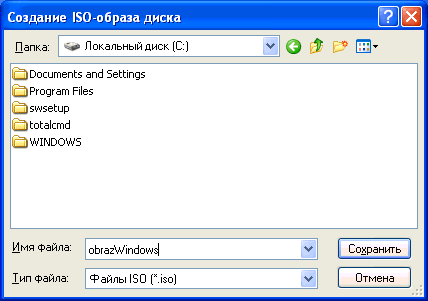
3. Флешка подходящего размера. Для установки Windows 8, 10, 11 потребуется флешка размером от 8 ГБ (а лучше 16). Для установки Windows Vista или 7 нужна флешка объемом не менее 4 GB. В некоторых случаях (установка Windows 7 Ultimate) нужна флешка с еще большим объемом (желательно 8 GB).
Для создания установочной флешки Windows XP обычно достаточно флешки 1 GB. Здесь принцип простой – пространство флешки должно позволять перенести на нее файлы с виртуального образа. Если образ занимает больше 4 GB, значит и флешку нужно брать соответствующего размера. Учтите, что в процессе создания установочной флешки все, что находилось на ней раньше, будет стерто.
4. Программа для переноса на флешку файлов с виртуального образа установочного диска. Названия необходимых программ и ссылки для их скачивания будут приведены ниже по тексту при описании порядка их использования.
Создание флешки для установки Windows 10 / 11
1. Подключить флешку в разъем USB компьютера.
2. Скачать программу для создания флешки, пройдя по адресу:
• Для Windows 10 — https://www.microsoft.com/ru-ru/software-download/windows10 и нажав там кнопку «Скачать средство сейчас».
• Для Windows 11 — https://www.microsoft.com/ru-RU/software-download/windows11 и нажав там кнопку «Скачать» в разделе «Создание установочного носителя Windows 11».
3. После загрузки программы запустить ее, принять лицензионное соглашение, и затем, отвечая на вопросы мастера, создать флешку, просто выбирая подходящий ответ на каждом этапе.

Создание флешки для установки Windows 8 / 7 / Vista
Программ для создания установочной флешки Windows 8, 7 или Windows Vista существует несколько. Но лучше всего использовать утилиту Windows 7 USB DVD Download Tool от компании Microsoft, являющейся, как известно, разработчиком Windows (см. здесь — https://www.softportal.com/software-18565-windows-7-usbdvd-download-tool.html).
Порядок действий :
• пройти по указанной выше ссылке, скачать программу и установить еена компьютере;
• подсоединить к компьютеру флешку и отформатировать ее;
• запустить программу Windows 7 USB DVD Download Tool, в первом окне нажать кнопку Browse, указать на виртуальный образ установочного диска, находящийся на жестком диске компьютера (о нем говорилось выше) и нажать кнопку «Next» (см. изображения ниже);


• в следующем окне нажать кнопку «USB Device», затем в выпадающем меню выбрать флешку, нажать «Begin Copying» (если появится всплывающее окно, нажать «Erase USB Device») и дождаться окончания процесса. Об этом вы узнаете появлением надписи «bootable USB device created successfully». После этого программу Windows 7 USB DVD Download Tool можно закрыть, а флешку – использовать для установки Windows точно так же, как и обычный оптический диск.


Создание флешки для установки Windows XP
На момент выхода Windows XP компьютеры без приводов оптических дисков встречались крайне редко, а флеш-накопители еще не получили широкого распространения. Поэтому инсталлятор этой операционной системы разработчиками создавался только с расчетом на ее установку с CD-диска. И даже позже утилиты для создания установочных флешек Windows XP компанией Microsoft не разрабатывались.
Сегодня в Интернете можно найти описание нескольких способов создания установочной флешки Windows XP, но действенных среди них не много.
Флешки, созданные изложенным ниже способом, не единожды на практике проверялись автором этой статьи и всегда работали. Но нужно учитывать, что установка Windows XP с флешки, по сравнению с обычной установкой (с оптического диска), имеет некоторые особенности. Информацию об этом смотрите внизу этой статьи.
Порядок создания флешки :
1 этап — «Распаковка виртуального образа установочного диска»:
• создать на жестком диске компьютера папку для файлов, которые будут получены в процессе распаковки виртуального образа (на рабочем столе или в любом логическом разделе). Назвать ее можно как угодно;
• скачать и установить программу WinRar или любой другой архиватор, умеющий распаковывать ISO-образы.
Вполне вероятно, что эта программа уже установлена на Вашем компьютере, поскольку является очень распространенной;
• щелкнуть правой кнопкой мышки по файлу образа и в открывшемся контекстном меню выбрать пункт «Извлечь файлы…» (см. рис.), затем в окне WinRar в проводнике указать на специально созданную нами папку, нажать «ОК» и дождаться распаковки.


2 этап – «Перенос необходимых файлов на флешку»:
• скачать программу WinSetupFromUSB с официального сайта;
• подключить флешку к компьютеру;
• запустить программу WinSetupFromUSB (двойной клик левой кнопкой мышки по файлу WinSetupFromUSB в папке, полученной в результате распаковки архива с ней);
• в окне программы жмем кнопку «Bootice», в открывшемся дополнительном окне – кнопку «Perform Format» (см. изображения ниже);»
• откроется еще одно окно, в котором необходимо выбрать пункт «USB-HDD mode (Single Partition)» и нажать кнопку «Next Step»;
• в следующем окошке в поле «File System» выбираем вариант «NTFS», жмем «ОК»;
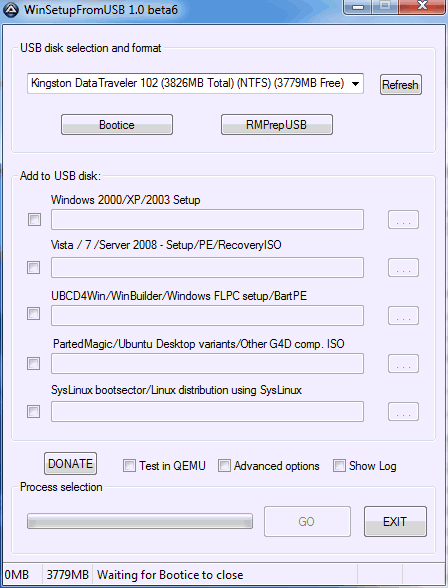


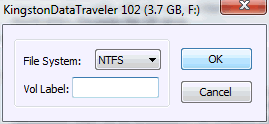
• во всех последующих диалоговых окнах подтверждаем наши намерения (жмем Да и ОК) и дожидаемся появления сообщения «The partition has been formatted successfully…»;
• закрываем все окна WinSetupFromUSB, кроме главного окна программы, в котором отмечаем галочкой пункт «Windows 2000/XP/2003 setup» и нажимаем кнопку без названия, находящуюся справа от этого пункта;
• в открывшемся диалоговом окне указываем на папку, в которую на первом этапе был распакован виртуальный образ установочного диска Windows, и жмем кнопку «GO» (см. рис. ниже);

• дальше ждем несколько минут пока программа перенесет файлы на флешку. По окончанию появится сообщение «Job Done». Окно программы WinSetupFromUSB можно закрыть.
Создание установочной флешки Windows XP завершено. Ее можно использовать для установки операционной системы на компьютер.
Установка Windows XP с флешки, созданной указанным выше способом, имеет некоторые особенности :
1. Как известно, для начала установки Windows XP необходимо загрузить компьютер с установочного носителя, в нашем случае, с флешки. При этом, появится окно с надписью:
Start PLoP boot manager
Windows XP/2000/2003 Setup
необходимо будет нажать Enter.
Откроется следующее меню, где нужно выбрать пункт, начинающийся словами «First part…» и снова нажать Enter (см. рис.). Дальше все как обычно.
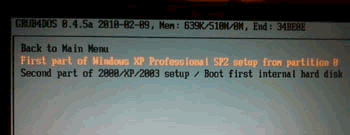

2. После первой перезагрузки (когда будет произведено копирование файлов установки на жесткий диск), компьютер необходимо заставить загрузиться с жесткого диска (повторно с флешки не загружаться), то есть, нужно сразу после первой перезагрузки зайти в BIOS, выбрать в качестве источника загрузки жесткий диск компьютера и только после этого продолжать установку. Флешка при этом должна оставаться в USB-разъеме компьютера.
ПОДЕЛИТЬСЯ:

НАПИСАТЬ АВТОРУ
Похожие материалы

Где скачать оригинальный образ Windows
Установка на компьютере операционной системы Windows, полученной из ненадежных источников, сопряжена со многими рисками. В состав образов Windows, предлагаемых для свободной загрузки через разнообразные торрент-треккеры, могут входить трояны, программы-шпионы и другие «нежелательные дополнения». Даже если у пользователя есть лицензионный код активации Windows, это не избавит его от проблем, связанных с использованием «ломаных» образов.
Поэтому людей часто интересует ответ на вопрос, где же скачать оригинальный образ Windows.
Оригинальные образы Windows XP, Vista, 7, 8, 10 доступны для скачивания на официальном сайте ее разработчиков. Но скачать их можно только по подписке. Получение подписки Microsoft – дело хлопотное. Но это не беда. Cуществует альтернативный способ получения оригинальных образов.

Как узнать код активации Windows
Как известно, для активации Windows нужен 25-значный ключ (код активации).
Узнать код активации уже установленной и активированной Windows можно при помощи программ, обладающих соответствующими возможностями, или же путем использования специального VBS-скрипта.
Вариант с программами имеет много недостатков и часто не срабатывает в новых версиях Windows. Поэтому более предпочтительным является использование VBS-скрипта. Достаточно просто запустить этот скрипт (двойным щелчком мышки), и через несколько секунд код активации отобразится в диалоговом окне.

Как узнать версию Windows
В статье читатель найдет практические рекомендации о том, как получить информацию о версии Windows компьютера.
В некоторых случаях кроме самой версии Windows для правильной оценки операционной системы компьютера существенное значение также имеет ее подверсия, наличие пакетов дополнений (SP1, SP2 и др.), тип Windows (32- или 64-битная система), а также ряд других факторов. Обо всем этом и пойдет речь.

Системные требования Windows
Операционная система Windows нормально работает только на компьютере, производительность которого выше определенного минимума. В противном случае Windows будет «тормозить» или же вообще «откажется» устанавливаться.
У каждой версии Windows требования к компьютеру разные. Перед принятием решения об установке какой то из них на конкретном компьютере необходимо убедиться, что он их удовлетворяет. Если хотя бы один из параметров компьютера окажется ниже таких требований, от затеи установки этой версии Windows лучше отказаться. Необходимо выбрать ту версию Windows, требованиям которой компьютер соответствует. В противном случае проблем не избежать.

Как установить Windows с флешки
CD-DVD привод уже давно не является обязательной составной частью компьютера. Машины, в которых он отсутствует, встречаются все чаще. В первую очередь это касается портативных компьютеров (ноутбуки, нетбуки).
Установить (переустановить) на них Windows возможно только с флешки. В этом нет ничего сложного.

Инструкция по установке Windows 7
Эта статья о самостоятельной установке Windows 7. Написана она для неопытных пользователей и представлена в виде пошаговой инструкции со ссылками на связанные с темой дополнительные сведения.
На первый взгляд статья может показаться очень длинной. Но если Вы хотите не только научиться устанавливать Windows 7, но и понимать значение всех своих действий, не поленитесь, прочтите статью до конца — и установка Windows пройдет без сучка и задоринки.

ПОКАЗАТЬ ЕЩЕИсточник: www.chaynikam.info
Создание загрузочной флешки Windows 10
В данный момент проще всего устанавливать Windows 10 именно с флешки. Это обусловлено высокой скоростью установки, простотой использования, а также легкостью создания загрузочной флешки.

Сегодня расскажем, как можно быстро создать загрузочную USB флешку, при помощи которой можно устанавливать необходимую Windows 10.
Какая нужна флешка?
Для создания загрузочной флешки с Windows 10 пользователю понадобится отформатированный флеш-накопитель с объемом не менее 4 Гб. Отметим, что от характеристик скорости устройства будет зависеть только скорость записи данных на флешку, а также скорость передачи установочных данных на компьютер. Этот параметр является не особо критичным.
Подготовка к созданию загрузочной флешки
Перед созданием загрузочной флешки пользователю необходимо подготовить накопитель для правильной работы. Для этого нужно вставить свою флешку в USB-порт ПК или ноутбука, найти его меню «Этот компьютер», нажать по иконке накопителя ПКМ и выбрать «Форматирование».
В открывшемся окне необходимо выбрать параметры файловой системы. Для корректной работы загрузочной флешки требуется файловая система FAT32. Устанавливаем ее и приступаем к форматированию.
Важно: все данные, расположенные на диске будут удалены.
Для восстановления отформатированных файлов не флешке или жестком диске можно воспользоваться программой RS Partition Recovery, которая сможет быстро вернуть утраченные данные.
После завершения форматирования флешка будет готова к записи на нее ISO-образа Windows 10.
Создание загрузочной флэшки при помощи Universal Media Creation Tool
Universal Media Creation Tool – это еще один способ создания загрузочной флэшки Windows. При помощи Universal Media Creation Tool вы можете создать загрузочную флэшку с любой из версий Windows 10, а также Windows 11.
Как уже давно известно, для установки Windows 11 ваш компьютер должен соответствовать минимальным требованиям в виде модуля безопасности TPM 2.0
Universal Media Creation Tool – позволяет создать загрузочную флэшку, с Windows 11, причем во время установки операционной системы соответствие компьютера минимальным требованиям не будет проверятся.
Стоит также отметить, что все происходит в автоматическом режиме, а процесс создания загрузочной флэшки происходит практически в несколько кликов. От пользователя нужно только стабильное интернет соединение.
Итак, чтобы создать загрузочную флэшку с Windows 10 или Windows 11 следует:
-
Перейдите на сайт разработчика и скачайте архив с программой Universal Media Creation Tool. Для этого на сайте программы нужно нажать на кнопку «Code», а затем «Download ZIP»
- Auto Upgrade – этот режим следует выбрать если вы хотите обновить вашу операционную систему (к примеру, до Windows 11);
- Auto ISO – автоматическое создание ISO-образа установщика Windows в выбранном месте
- Auto USB – автоматическое создание загрузочной флэшки с выбранной версией Windows;
- MCT Defaults – используется запуска Media Creation Tool со стандартными настройками;
- Cancel – выход из приложения
Какой бы вариант вы не выбрали – программа скачает оригинальный образ операционной системы и модернизирует его в соответствии с выбранным вариантом.
Как только вы сделаете ваш выбор, начнется процесс скачивания образа операционной системы и все дальнейшие действия программа выполнит автоматически.
Важно: несмотря на то, что Universal Media Creation Tool вполне надежная программа, сразу же после установки операционной системы используйте антивирус. Это поможет избежать многих проблем в будущем.
Создание загрузочной флешки Windows 10 при помощи официального ПО Media Creation Tool
Важно: для начала создания загрузочной флешки при помощи любых, из нижеописанных методов, первым делом пользователю потребуется утилита Media Creation Tool. С ее помощью можно создавать ISO-образы текущей Windows 10, установленной на ПК.
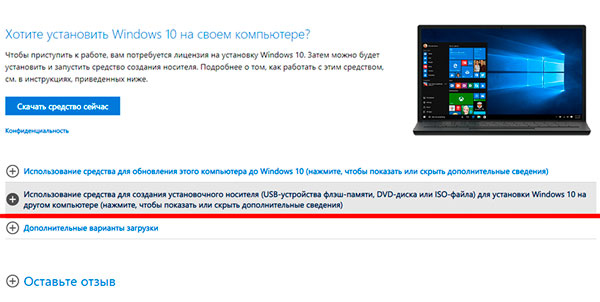
-
Переходим по ссылке на официальный сайт MicroSoft и нажимаем по второму пункту списка https://www.microsoft.com/ru-ru/software-download/windows10
Создание загрузочной флешки без использования стороннего программного обеспечения.
Современные материнские платы уже с завода комплектуются специальным программным обеспечением, которое позволяет создавать загрузочные флешки без использования дополнительного ПО. Для этого достаточно проследовать следующим простым шагам:
-
Находим скачанный файл ISO с образом Windows 10 (образ Windows 10 можно создать при помощи программы Media Creation Tooll) и нажимаем по иконке правой кнопкой мыши, после чего выбираем пункт «Запустить».
Создание загрузочной флешки при помощи утилиты UltraISO
Программа UltraISO является крайне популярной среди пользователей, которые часто работают с образами дисков. Также в данной программе присутствует функция создания загрузочных флешок.
-
Скачиваем UltraISO на сайте ezbsystems.com, выбирая бесплатную Trial-версию. Устанавливаем программу, принимая лицензионное соглашение и все отмеченные пункты. Запускаем программу, выбрав пункт «Пробный период».
Часто задаваемые вопросы
Как создать загрузочную флэшку Windows 11? Для того, чтобы загрузочную флэшку Windows 11 воспользуйтесь программой Universal Media Creation Tool. Процесс создания загрузочной флэшки детально описан на нашем сайте. Какую флэшку лучше всего использовать для создания загрузочной флэшки Windows? Настоятельно рекомендуется использовать накопитель размером не менее 4 Гб памяти.
Скорость работы флэшки влияет только на скорость установки операционной системы на ваш компьютер. Я создал загрузочную флэшку, забыв что пере тем сохранил на нее важный файл. Как я могу его восстановить? Воспользуйтесь программой RS Partition Recovery.
Она создана как раз для таких случаев и позволяет восстановить данные, утерянные вследствие случайного удаления файлов, форматирования накопителя, при повреждениях логической структуры накопителя и во многих других случаях. Как подготовить флэшку перед созданием загрузочной флэшки Windows 11?
Перед созданием загрузочной флэшки Windows 11 рекомендуется ее предварительно отформатировать. Это позволит избежать разного рода конфликтов. Процесс подготовки накопителя детально описан на нашем сайте. Можно ли создать загрузочную флэшку Windows без использования стороннего ПО? Да. Можно. Но не очень удобно.
Особенно учитывая, что существует немало бесплатных программ, которые в разы удобнее. Однако, если вы все же хотите использовать встроенные средства Windows – на нашем сайте вы найдете детальную инструкцию как это сделать.
Источник: recovery-software.ru